La frecuencia de actualización es la cantidad de veces por segundo que se actualiza una pantalla. Una frecuencia de actualización más alta significa que la pantalla se actualiza con más frecuencia, lo que puede resultar en una imagen más fluida. Una frecuencia de actualización más baja significa que la pantalla se actualiza con menos frecuencia, lo que puede resultar en una imagen más entrecortada. La frecuencia de actualización se puede cambiar de forma automática o manual. Para cambiar la frecuencia de actualización automáticamente, el usuario puede establecer la frecuencia de actualización en 'automático' en la configuración de pantalla. Esto hará que la frecuencia de actualización cambie automáticamente cuando se desconecte el cargador. Para cambiar la frecuencia de actualización manualmente, el usuario puede establecer la frecuencia de actualización en un valor específico en la configuración de pantalla. Cambiar la frecuencia de actualización puede tener un impacto positivo o negativo en la duración de la batería de una computadora portátil. Una frecuencia de actualización más alta puede resultar en una duración más corta de la batería, ya que la pantalla se actualiza con más frecuencia. Una frecuencia de actualización más baja puede resultar en una mayor duración de la batería, ya que la pantalla se actualiza con menos frecuencia. cambiar la frecuencia de actualización puede tener un impacto en la calidad de la imagen. Una frecuencia de actualización más alta puede generar una imagen más fluida, mientras que una frecuencia de actualización más baja puede generar una imagen más entrecortada.
cómo agregar pie de página en Excel
Mientras carga su computadora portátil y después de desconectar el cargador estás experimentando la frecuencia de actualización cambia automáticamente ? Digamos que puede cambiar de 144 Hz a 60 Hz. Entonces, ¿cómo mantienes una pantalla de 144 Hz funcionando todo el tiempo? En esta publicación, veremos soluciones que pueden ayudarlo a mantener la misma resolución incluso si desconecta el cargador.

La frecuencia de actualización cambia automáticamente cuando se desconecta el cargador.
Si se pregunta si hay un problema con la computadora portátil, no lo es. Esta característica está diseñada para reducir la frecuencia de actualización para que se pueda monitorear el consumo total de la batería. Dado que la pantalla consume la mayor parte de la batería, disminuir la frecuencia de actualización es mucho mejor que disminuir el brillo.
A continuación hay cinco formas de solucionar el problema de que la frecuencia de actualización cambia automáticamente cuando desconecta el cargador de su PC.
- Deshabilite la actualización/actualización automática mediante el panel de comandos de gráficos Intel
- Cambiar la configuración de energía de la pantalla en MSI Center
- Deshabilite el ahorro de energía en Intel HD Graphics
- Deshabilite AMD Freesync (frecuencia de actualización variable) en la configuración de pantalla
- Use Armory Crate y deshabilite el ahorro de energía del panel
Algunas de estas sugerencias solo funcionarán si tiene el hardware adecuado, ya que la configuración cambiará para cada hardware. También es posible que necesite una cuenta de administrador para administrarlos.
1] Deshabilitar actualización automática/actualización automática desde Intel Graphics Command Center
Puede deshabilitar la actualización automática del panel en Intel Graphics Command Center si está utilizando una PC basada en Intel. Sigue estos pasos:
descarga de Chrome atascada en 100
- Vaya al menú de inicio de Windows, escriba Centro de comando de gráficos Intel, y haga doble clic en él.
- En la ventana del Centro de comando de gráficos Intel, haga clic en Sistema en el panel izquierdo.
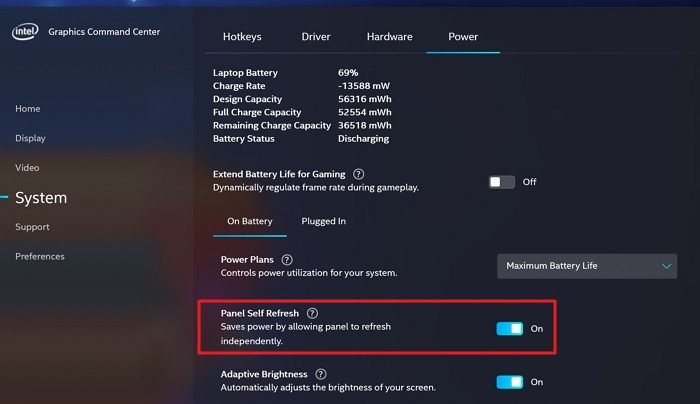
- Haga clic en Fortaleza pestaña, encontrar Actualización automática del panel opción y apague el botón para apagarlo.
Desconecta, vuelve a conectar y comprueba la frecuencia de actualización.
2] Cambiar la configuración de energía de la pantalla en MSI Center
La siguiente forma que puede hacer es cambiar la configuración de energía de la pantalla del centro MSI.
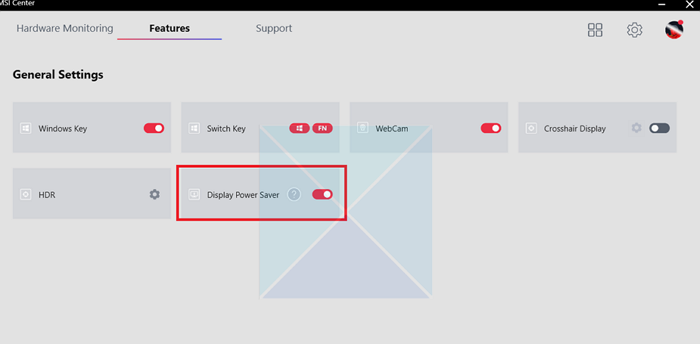
- Abra la aplicación Centro MSI.
- Ir a Configuración general pestaña y desmarcar Pantalla de ahorro de energía opción.
- Guarde sus cambios.
La frecuencia de actualización ya no cambiará y seguirá siendo la misma en cualquier nivel que elija. Sin embargo, si no puede guardar los cambios, sugerimos reinstalar el software y cambiar la configuración.
3] Desactive el ahorro de energía en Intel HD Graphics.
Si está ejecutando una versión antigua estúpida de Intel, tendrá un panel de gráficos Intel HD en lugar de un centro de comando gráfico Intel. Puede cambiar la configuración de ahorro de energía y esto asegura que la frecuencia de actualización no cambie.
- Inicie el software Intel HD Graphics desde la lista de aplicaciones del menú de inicio.
- Haga clic en Fortaleza en la ventana Intel HD Graphics.
- Haga clic en Opción 'De pilas' en el panel izquierdo en la siguiente ventana.
- Bajo Pantalla con tecnología de ahorro de energía , Prensa Prohibir para apagarlo y presione el botón Aplicar botón.
Si no aparece de inmediato, reinicie su computadora una vez para verificar.
4] Deshabilite AMD Freesync (frecuencia de actualización variable) en la configuración de pantalla
Si tiene hardware basado en AMD, debe cambiar la frecuencia de actualización variable en el software AMD Freesync. Primero, asegúrese de que su dispositivo gráfico tenga instalada la versión más reciente del controlador. Hecho eso, verifique si FreeSync está habilitado en el controlador después de instalar el controlador de pantalla. Así es como lo haces:
- Buscar Configuración de Radeon en el menú de inicio de Windows y haga clic en él.
- Haga clic en mostrar en la ventana Configuración de Radeon.
- Si Botón AMD FreeSync habilitado , apáguelo para apagarlo.
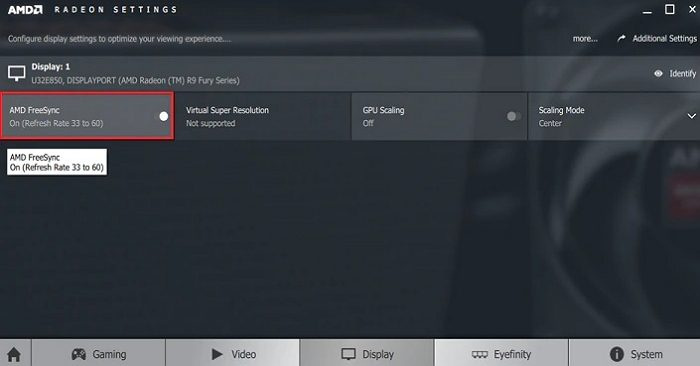
Después de eso, la frecuencia de actualización ya no cambiará.
5] Use Armory Crate y deshabilite el ahorro de energía del panel
El siguiente método que puede usar es deshabilitar el ahorro de energía del panel en Armory Crate. Así es como lo haces:
- Abra Armory Crate y vaya a la pestaña Inicio.
- Seleccione 'Dispositivos' a la derecha y haga clic en 'GPU Power Saver'.
- Cambie al modo manual y configure el modo de energía al mínimo. Ubique el ahorro de energía de la GPU usando el control deslizante, que se puede establecer en Predeterminado, Avanzado o Extremo.
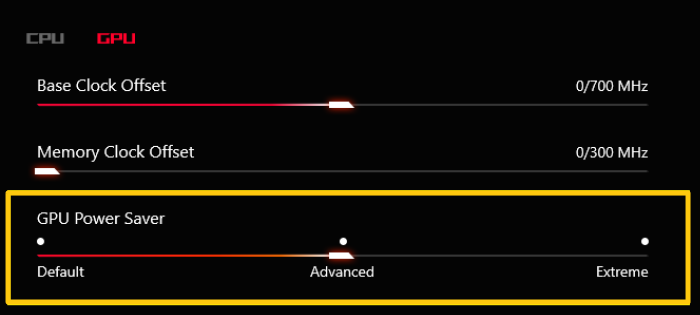
- Guarde los cambios y esto asegura que la frecuencia de actualización no cambie. Cuando lo apaga, la computadora portátil aún funciona con la máxima potencia de GPU.
Conclusión
Entonces, estos son los cinco métodos que puede usar para corregir la frecuencia de actualización que cambia automáticamente cuando se desconecta el cargador. Puede configurar la frecuencia de actualización usando cualquiera de estos métodos y la pantalla permanecerá estable mientras desconecte el cargador después de que se complete la carga. Sin embargo, debe tener en cuenta que esto puede afectar significativamente el rendimiento de la batería. Hacer funcionar el monitor a 144 Hz significa que la computadora portátil necesita una potencia más constante. Así que haz tu elección sabiamente.
el servidor no se registró con dcom dentro del tiempo de espera requerido windows 10
¿Qué es la frecuencia de actualización dinámica?
La frecuencia de actualización dinámica le permite cambiar automáticamente la frecuencia de actualización de la pantalla según el contenido que se muestra en la pantalla. Entonces, si está jugando un juego donde el contenido cambia con frecuencia, necesita una frecuencia de actualización dinámica adecuada. Una frecuencia de actualización dinámica es mejor que una frecuencia de actualización fija porque permite que la pantalla use una frecuencia de actualización más alta cuando se muestra contenido de movimiento rápido, lo que hace que la imagen sea cada vez más fluida. Por otro lado, también ayuda a reducir el consumo de energía, ya que reduce la frecuencia de actualización cuando es necesario, es decir, cuando se muestra contenido estático.
¿Qué es mejor monitor 60Hz o 144Hz?
Al elegir un monitor, debe elegir según sus requisitos. Si todos necesitan trabajar en documentos y navegadores, un monitor de 60 Hz es más que suficiente, ya que no tendrá contenido de movimiento rápido. Sin embargo, si le gustan los juegos, un monitor de 144 Hz le brindará una experiencia de visualización más uniforme para contenido de movimiento rápido. Sin embargo, un monitor de 144 Hz puede ser más costoso que uno de 60 Hz, por lo que el costo también puede ser un factor en su decisión. En última instancia, la mejor opción dependerá de las necesidades y preferencias específicas del individuo.















